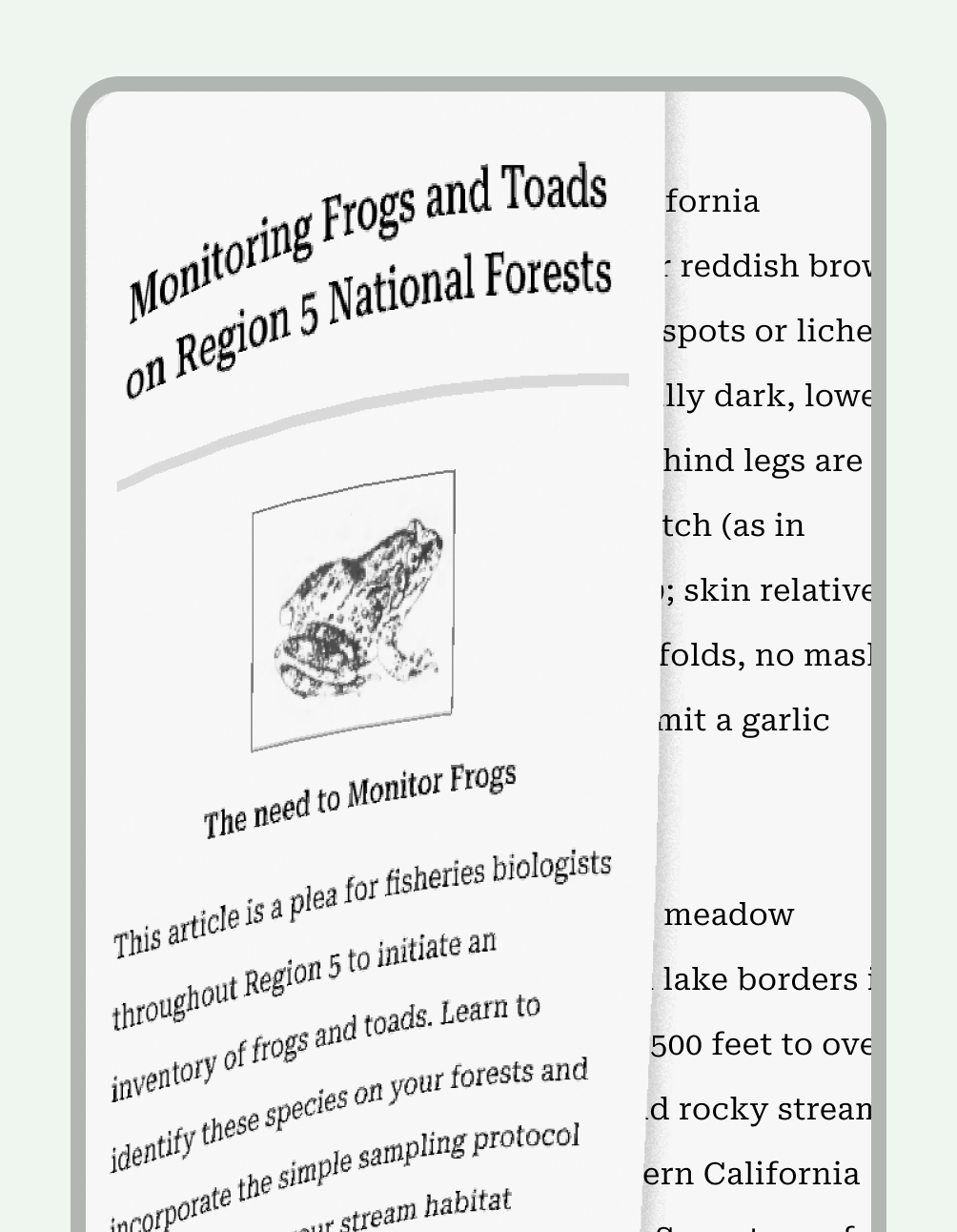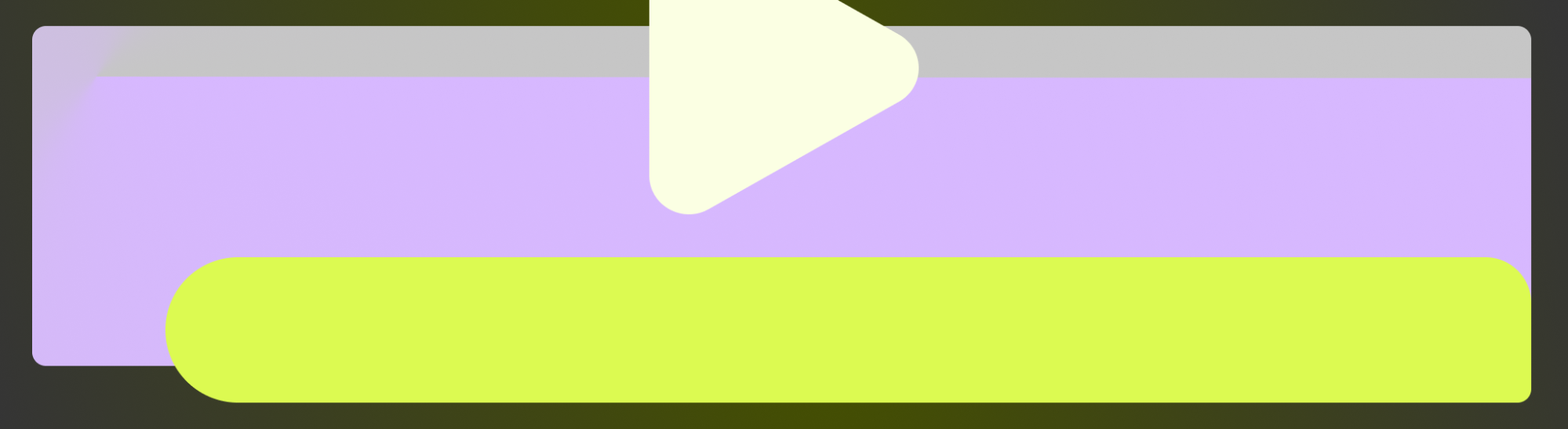
Вы можете использовать режим погружения , чтобы скрыть системные панели и перейти в полноэкранный режим. Это полезно, чтобы пользователи могли наслаждаться полным погружением в видео, игры, изображения и книги, а также избегать случайных выходов из игры.
Еда на вынос
Предоставьте пользователям интуитивно понятный способ отображения пользовательского интерфейса — например, нажатие на экран во время воспроизведения видео отображает элементы управления воспроизведением видео и системные панели.
Никогда не скрывайте системные панели на персональных устройствах. Вы не сможете скрыть системные панели в своём приложении навсегда, за исключением случаев развёртывания Android Enterprise , поэтому для обеспечения оптимального взаимодействия с пользователем они должны быть учтены в вашем дизайне. Подробнее о проектировании системных панелей читайте здесь.
Обеспечить наложение или сетку для наложения текста и элементов управления.
Объедините режим погружения с другими функциями, такими как «картинка в картинке» (PiP) и Chromecast, чтобы продолжить впечатления.
В режиме погружения пользователи теряют удобный доступ к навигации по системе, поэтому используйте его только в том случае, если польза для пользователя выходит за рамки простого использования дополнительного пространства на экране.
Полноэкранный режим подходит не для всего контента. Подумайте, когда нужно помочь пользователю избежать случайного выхода из-за частых нажатий, например, в игре, или обеспечить непрерывный просмотр для просмотра видео или чтения книг.
Обратите внимание на то, как часто пользователи заходят в приложения, чтобы проверить уведомления, выполнить импровизированный поиск или выполнить другие действия. В режиме погружения пользователи теряют удобный доступ к навигации по системе, поэтому используйте его только тогда, когда преимущества для пользователя выходят за рамки простого использования дополнительного пространства на экране.
Полноэкранный режим подходит не для всего контента. Подумайте, когда нужно помочь пользователю избежать случайного выхода из-за частых нажатий, например, в игре, или обеспечить непрерывный просмотр для просмотра видео или чтения книг.
Для реализации иммерсивного режима можно использовать WindowInsetsControllerCompat , чтобы скрыть как строку состояния, так и панель навигации, или только одну из них. Подробнее см. в руководстве разработчика «Скрыть системные панели» .
В следующих разделах описываются примеры использования режима погружения.


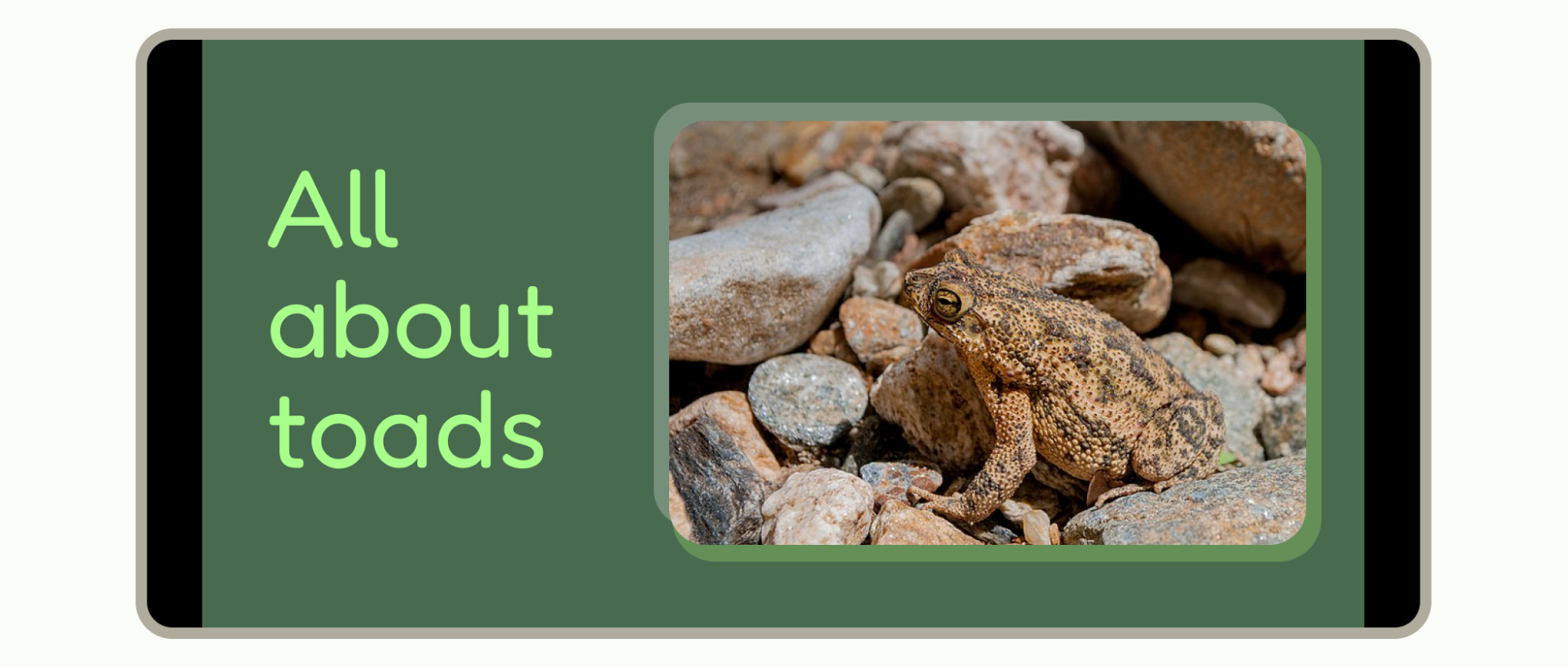
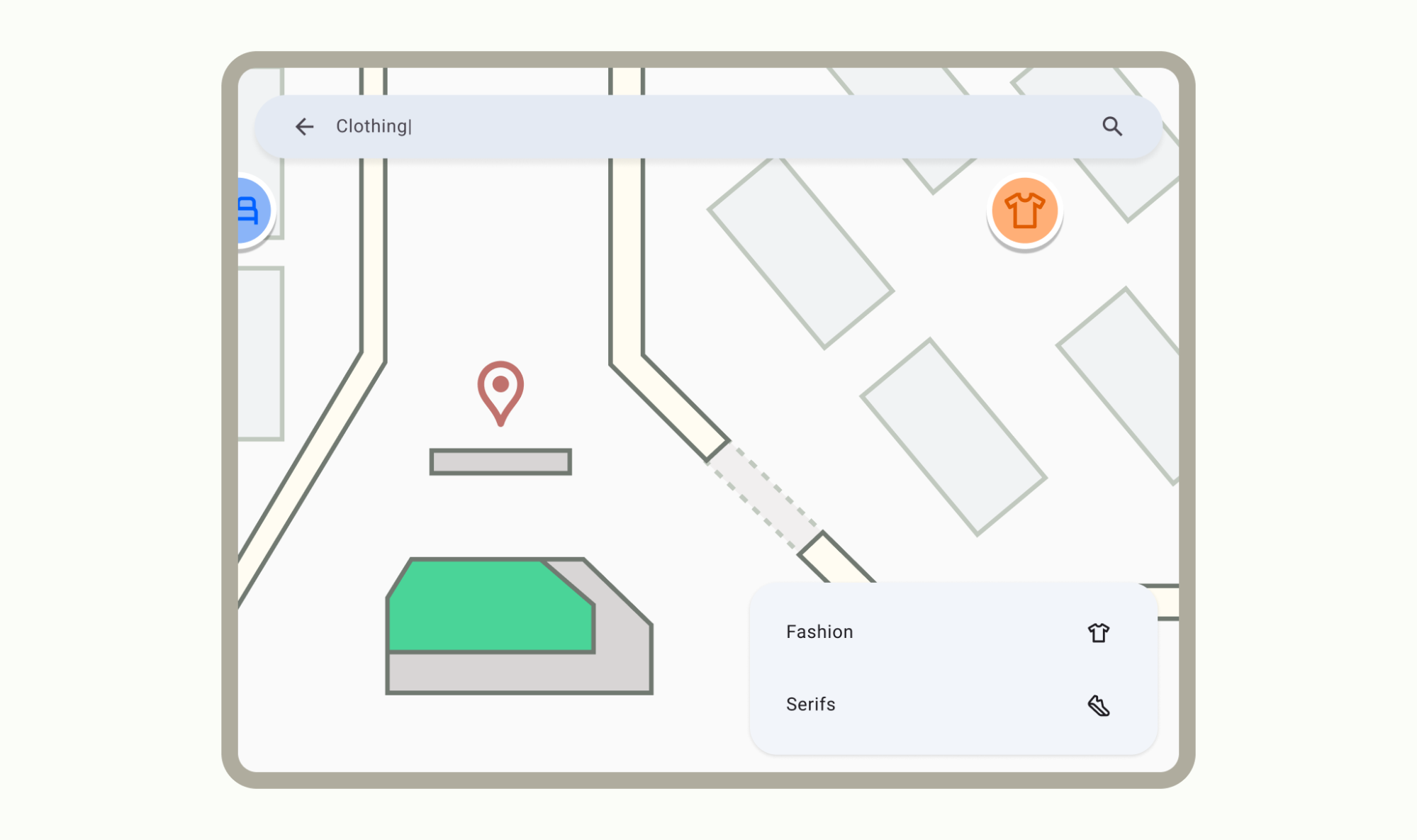
Сопутствующие услуги и технологии
В Android есть несколько функций, которые отлично подходят для улучшения пользовательского опыта взаимодействия с контентом. Подробнее: